Vous cherchez à trouver quel logiciel utiliser pour faire un diaporama pour vos présentations orales ? Il en existe de plus en plus qui voient le jour et c’est compliqué de savoir quel outil utiliser pour faire une bonne présentation orale.
Je vais répondre à toutes vos attentes sur ce sujet, et j’espère pouvoir vous permettre de faire un bon diaporama. De cette manière, je vous accompagnerai à améliorer vos prises de parole grâce à un support efficace et dynamique ! Voyons d’abord si un comparatif entre les 4 logiciels de diaporama que je vais vous présenter serait utile.
Suite à quoi, je vous dévoilerai une liste de 4 logiciels de présentation pour réaliser une bonne prise de parole en public !
Comparatif logiciel diaporama pour présentation oral :
Alors pourquoi ne pas vous proposer un comparatif sous la forme d’un tableau pour savoir quel logiciel utiliser ? Eh bien car à mon sens, ce ne sont pas des logiciels qui peuvent être comparé…
Ils ont tous des qualités et des défauts différents, donc ce serait incohérent de faire un comparatif de logiciel pour faire vos présentations orales. En revanche, voyez plutôt cet article comme une liste d’outils de création visuel, vous permettant de tester plusieurs logiciels.
À vous ensuite de trouver celui avec lequel vous êtes le plus à l’aise, selon votre matériel et le rendu souhaité.
1- PowerPoint, l’incontournable logiciel de diaporama
Il existe depuis plusieurs dizaines d’années, et n’est pas prêt de mettre la clé sous la porte. On l’utilise un masse en entreprise, à l’école, ou à l’université. C’est devenu la référence en matière de logiciel de présentation orale : commençons par PowerPoint.
L’avantage de ce logiciel est de pouvoir se former dessus gratuitement et rapidement. Car il existe des tonnes de vidéos sur YouTube, ou d’article de blog sur PowerPoint. Vous avez sûrement aussi un ami qui connait très bien ce logiciel, ou un ancien enseignant qui pourrait vous renseigner.
L’inconvénient, c’est que je trouve les fonctionnalités un peu limité… elles étaient parfaites il y a de ça 10 ans, mais il n’y a pas eu beaucoup de mises à jour faites réellement sur le logiciel. Cependant, pour palier à ce problème, 2 options s’offrent à vous.
Faire preuve de beaucoup, beaucoup, beaucoup de créativité OU utiliser des templates déjà fait. Vous n’avez qu’à taper templates gratuit powerpoint pour trouver des diaporamas déjà tout fait qu’il ne faudra que personnaliser. Vous avez notamment une banque que je dévoile dans ma formation SpeakerEvolution (disponible dans l’espace formations de mon site). Je vous apprendrez ensuite à construire un bon diaporama dynamique, percutent, et d’apprendre à l’utiliser à l’oral, pour ne pas qu’il vous fasse de l’ombre.
2 – KeyNote, le logiciel de diaporama d’Apple pour vos présentations orales
Le logiciel de présentation oral d’Apple est mon nouvel outil pour créer un bon diaporama, simple et dynamique.
Son gros avantage est qu’il est très simple à prendre en main. Vous avez des fonctionnalités très jolies à utiliser. Vous trouverez des tutoriels gratuitement sur Google ou YouTube. Et enfin, il est compatible avec l’Iphone pour plus de fonctionnalité. En effet, vous pourrez utiliser votre Iphone comme d’une télécommande à l’oral. Vous pourrez voir à l’avance vos slides, et utiliser bien d’autres fonctions intéressante.
Je tiens à ajouter que ce logiciel, contrairement à PowerPoint, est totalement gratuit pour les utilisateurs de Apple !
En points négatifs, on pourrait peut être reprocher à Apple de ne pas laisser plus de fonctionnalité de création. Mais ce n’est pour m’a part pas dérangeant.
3- Slides, un outil complet pour faire un diaporama
Slides est un outil pour créer de bons diaporama pour vos présentations orales. Grâce à son éditeur de diapositives facile à prendre en main, il offre de nombreuses possibilités de créations visuelles.
À la fois élégant et esthétique, Slides est un outil complet pour construire un diaporama de A à Z.
Parmi les points fort de ce logiciel, il peut vous permettre de créer un diaporama à plusieurs en temps réel. Pratique pour les travaux de groupe, vous allez aussi pouvoir télécharger leur application pour contrôler votre diaporama. Enfin, pour les codeurs qui regarderaient cet article, sachez que Slides propose d’intégrer du code à l’intérieur de votre diaporama. Une fonction complexe pour certains, mais qui peut vraiment ouvrir le champs des possibles pour d’autres… à tester !
4- Prezi, le logiciel pour faire un diaporama décalé pour sa présentation orale
Enfin, pour finir cet article vous pouvez découvrir le logiciel Prezi pour faire de belles présentations interactives. Un outil professionnel dont la réputation n’est plus à faire. Cela fait bien 10 ans que Prezi existe et propose la création d’un diaporama unique.
Sous la forme de parties encastrées les unes dans les autres (un peu à l’image d’un MindMap), les animations entraine votre auditoire dans un voyage unique.
Cependant, je trouve que la complexité de la prise en main du logiciel est un vrai frein ! Il n’existe pas des énormément de tutoriel pour prendre en main ce logiciel. Donc à part en suivant une formation pour vous spécialiser dessus, je ne vous le recommande pas vraiment.
Si par contre vous avez un ami qui maitrise le logiciel Prezi, alors foncez !
Pour conclure, vous savez maintenant quel logiciel utiliser pour faire un diaporama ! Je vous ai présenter 4 types de logiciels différents mais selon moi, je reste fidèle à Keynote ! Libre à vous de choisir un autre logiciel surtout si vous ne travaillez pas avec un Mac.
Si vous souhaitez en savoir plus sur la prise de parole en public, ou la communication, je peux vous aider gratuitement. À travers une formation de 1h qui se trouve sur cette page vous allez découvrir les secrets des meilleurs orateurs. Merci de votre lecture les amis !
Les articles qui pourraient vous intéresser :
- Choisir les couleurs pour son diaporama ?
- Les erreurs à ne pas faire sur son diaporama
- Trouver des images libre de droit et gratuites pour son diaporama powerpoint
- Comment créer un bon diaporama sur PowerPoint
- La méthode Pecha Kucha pour faire des prises de parole en public